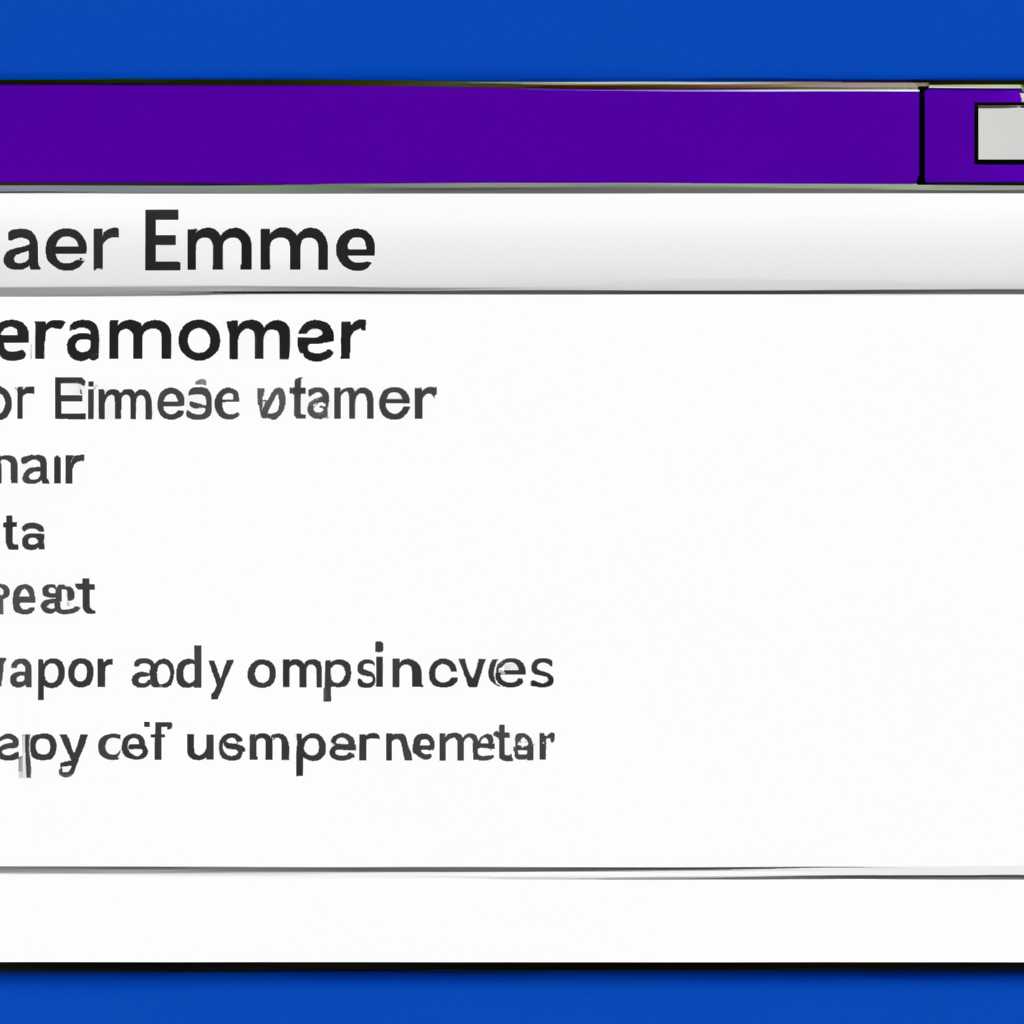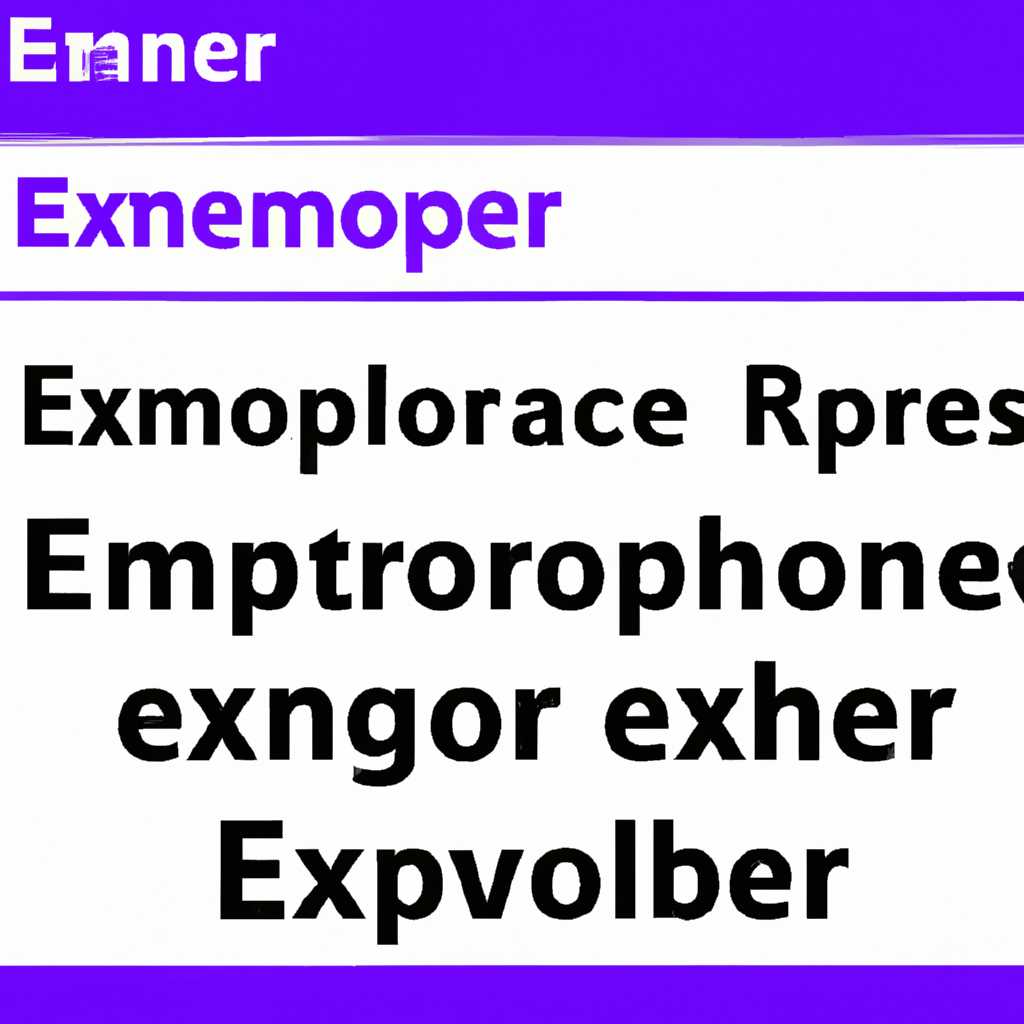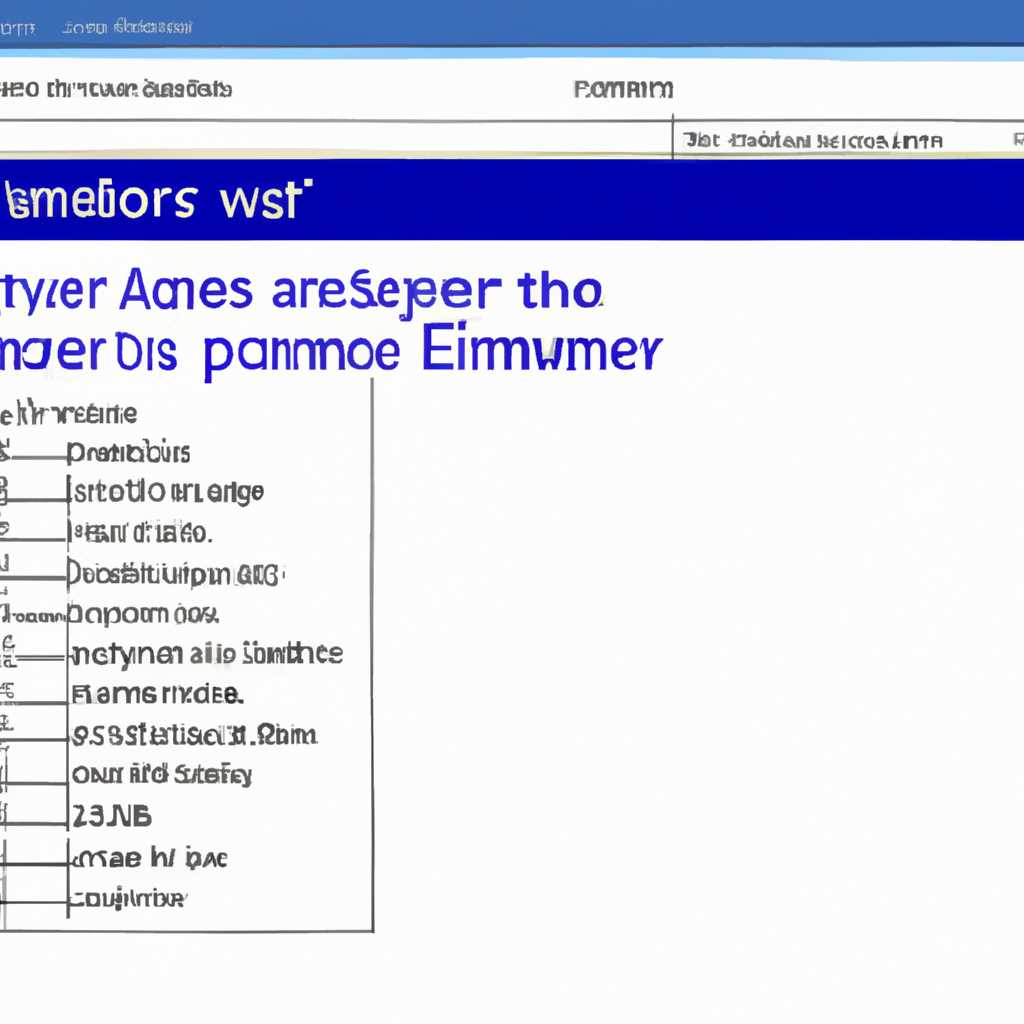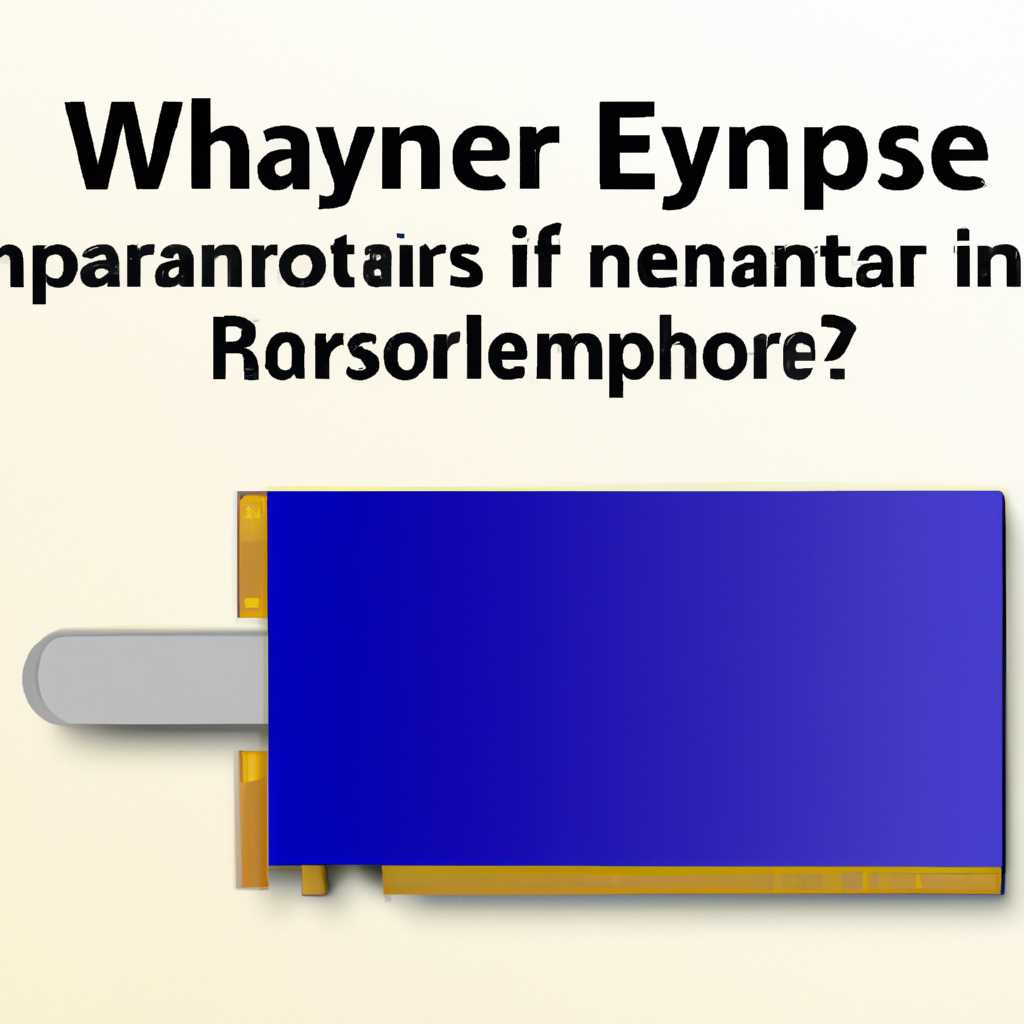- Проводник Windows: почему он занимает почти всю оперативную память?
- Проводник Windows: почему он заполняет оперативную память?
- Проводник Windows и его функции
- Основные функции проводника Windows:
- Что делать, если проводник Windows занимает много памяти:
- Причины, по которым проводник Windows занимает оперативную память
- 1. Фоновые процессы и файлы
- 2. Скрытые иконки и клиенты облачных сервисов
- 3. Незакрытые процессы и папки
- 4. Вредоносное или поврежденное программное обеспечение
- 5. Другие возможные причины
- Решения для уменьшения потребления оперативной памяти проводником Windows
- Как оптимизировать использование проводника Windows
- Отключить клиентов в облаке
- Видео:
- Доступна не вся оперативная память (ОЗУ)! Windows 7, 8, 10
Проводник Windows: почему он занимает почти всю оперативную память?
Один из самых распространенных симптомов проблемы с процессом explorer.exe — это чрезмерное потребление оперативной памяти. Пользователи жалуются, что при работе с файлами и папками в проводнике Windows они замечают, что этот процесс сильно грузит систему и занимает большую часть доступной памяти.
Почему же проводник Windows так сильно потребляет оперативную память? Проблема может быть связана с проверкой файлов на их целостность, обращением к данным на жестком диске или загрузкой ресурсов в фоновом режиме. Кроме того, файловый менеджер проводник выполняет множество других функций, таких как предпросмотр файловых типов, отображение иконок, просмотр медиа-файлов и т. д. Все эти задачи требуют оперативной памяти для их выполнения.
Можно принять несколько решений, чтобы избежать чрезмерного потребления памяти проводником Windows. Во-первых, проверьте ваш жесткий диск на наличие ошибок с помощью программы chkdsk. Очистите временные файлы и папки, улучшаете работу проводника и компьютера в целом. Также вы можете отключить предварительный просмотр файлов в проводнике или изменить атрибуты папки, чтобы избежать загрузки ресурсов при открытии.
Проводник Windows: почему он заполняет оперативную память?
Вероятные причины, почему проводник Windows может сильно потреблять память:
- Дополнения и расширения. Если у вас установлены дополнения или расширения для проводника Windows, они могут сильно загружать оперативную память. Некоторые дополнения могут быть неоптимально написаны и использовать слишком много ресурсов.
- Системные процессы. Проводник Windows работает как фоновый процесс и обеспечивает функциональность рабочего стола, панели задач и других элементов пользовательского интерфейса. Если другие системные процессы используют слишком много ресурсов, это может сказаться на производительности проводника.
- Облачные службы. Если у вас подключены облачные службы, такие как OneDrive или Dropbox, проводник Windows может занимать больше памяти для синхронизации и управления файлами в облаке.
- Поиск файлов. Проводник Windows индексирует файлы на вашем жестком диске, чтобы обеспечить быстрый поиск. Если индексация не завершена или происходит постоянная проверка файлов, это может привести к увеличенному потреблению памяти.
Что можно сделать, чтобы снизить потребление памяти проводником Windows?
- Проверьте наличие дополнений для проводника Windows и, если они необходимы, попробуйте отключить или удалить те, которые вызывают проблемы.
- Очистите временные файлы и файлы облачных служб, чтобы уменьшить объем данных, которые обрабатывает проводник Windows.
- Отключите ненужные системные процессы или службы, чтобы освободить ресурсы.
- Проведите проверку на наличие ошибок на жестком диске с помощью инструментов, таких как chkdsk, чтобы исправить возможные проблемы в файловой системе.
- Избегайте постоянной индексации файлов, если необходимо, отключите индексацию или уменьшите частоту проверки файлов системы.
Если вы все еще испытываете значительное потребление оперативной памяти проводником Windows, то может быть полезным выполнение чистой установки операционной системы или обратиться за помощью к специалистам технической поддержки.
Проводник Windows и его функции
Основные функции проводника Windows:
1. Управление файлами и папками: Проводник Windows позволяет открывать, копировать, перемещать, переименовывать и удалять файлы и папки на вашем компьютере. Вы также можете создавать новые папки и перемещать или копировать файлы между различными дисками и папками.
2. Поиск файлов: Проводник Windows позволяет выполнять поиск файлов на вашем компьютере. Вы можете использовать различные параметры для уточнения поиска, например, указать, что искать только в определенной папке или по определенному расширению файла.
3. Отображение содержимого файлов: Проводник Windows позволяет открывать файлы и просматривать их содержимое без необходимости запуска соответствующих программ. Например, вы можете просматривать фотографии или прослушивать аудиофайлы, щелкнув по ним в проводнике.
4. Управление системными настройками: Проводник Windows также предоставляет доступ к системным настройкам вашего компьютера. Например, вы можете настроить параметры отображения папок или изменить параметры панели задач.
5. Визуальное представление файлов и папок: Проводник Windows отображает файлы и папки в виде иконок или плиток, что делает их более удобными для визуального просмотра и управления.
Что делать, если проводник Windows занимает много памяти:
Если проводник Windows начинает сильно занимать оперативную память вашего компьютера, вам может потребоваться принять некоторые меры для решения этой проблемы. Вот несколько возможных решений:
1. Проверьте наличие вредоносных программ: Вредоносные программы могут использовать ресурсы системы, включая память, что может вызывать неправильную работу проводника Windows. Проверьте вашу систему на наличие вредоносных программ, используя антивирусную программу.
2. Отключите ненужные визуальные эффекты: В Windows есть некоторые визуальные эффекты, которые могут быть отключены, чтобы снизить использование ресурсов системы. Найдите настройки визуальных эффектов в панели управления и отключите ненужные эффекты.
3. Запустите проверку целостности файлов: Некоторые поврежденные файлы или файлы с неправильными разрешениями могут привести к неправильной работе проводника Windows. Выполните проверку целостности файлов с помощью инструмента DISM или SFC для исправления этих проблем.
4. Отключите расширения в проводнике Windows: Расширения, добавляемые сторонними программами, могут влиять на работу проводника Windows. Отключите расширения по одному и проверьте, как это влияет на использование памяти проводником Windows.
5. Проведите оптимизацию и очистку системы: Множество временных файлов и файлов, создаваемых различными программами, могут накапливаться на вашем компьютере и занимать дополнительное место на диске. Периодически проводите очистку системы и удаляйте неиспользуемые файлы, чтобы освободить память и оптимизировать работу проводника Windows.
Будучи важной частью операционной системы Windows, проводник Windows выполняет множество функций для удобства пользователя. Однако, если он занимает слишком много оперативной памяти, это может вызывать проблемы. Путем проверки и применения решений, описанных выше, вы можете избежать проблем и обеспечить более эффективную работу проводника Windows на вашей системе.
Причины, по которым проводник Windows занимает оперативную память
1. Фоновые процессы и файлы
Проводник Windows может запускать различные фоновые процессы и файлы, каждый из которых может потреблять определенный объем оперативной памяти. Некоторые из этих процессов или файлов могут быть вредоносными или некорректно работающими, что также может привести к увеличению потребления памяти.
2. Скрытые иконки и клиенты облачных сервисов
Проводник Windows позволяет подключаться к различным облачным сервисам, таким как OneDrive или Dropbox. Если у вас установлены клиенты этих сервисов, они могут запускаться в фоновом режиме и потреблять оперативную память.
3. Незакрытые процессы и папки
Если вы не закрыли некоторые процессы или папки, проводник Windows может продолжать хранить информацию о них в оперативной памяти. Это может привести к увеличению потребления памяти и замедлению работы компьютера.
4. Вредоносное или поврежденное программное обеспечение
Вредоносное программное обеспечение или поврежденные файлы могут вызывать симптомы, которые приводят к увеличению потребления памяти. Если вы обнаружите, что проводник Windows сильно загружает оперативную память, проверьте систему на наличие вредоносных программ или испорченных файлов.
5. Другие возможные причины
Кроме вышеперечисленных причин, проводник Windows может занимать оперативную память из-за других факторов, таких как некорректные настройки системы, проблемы с целостностью диска или процессором, или ошибки в работе других программ или служб Windows.
Решения для уменьшения потребления оперативной памяти проводником Windows
Чтобы избежать проблем с потреблением оперативной памяти проводником Windows, вы можете предпринять следующие действия:
- Проверьте наличие скрытых процессов или файлов, которые могут ненужно загружать память. Можете использовать диспетчер задач для этой проверки.
- Очистите временные файлы и папки, которые могут занимать память. Для этого можно использовать инструменты очистки диска, доступные в операционной системе.
- Отключите ненужные фоновые процессы и службы, которые запускаются вместе с проводником Windows. Для этого можно использовать утилиту msconfig или другие инструменты администратора системы.
- Обновите или переустановите проводник Windows, чтобы исправить возможные ошибки или проблемы в его работе.
- Проведите проверку целостности жестких дисков и процессора с помощью соответствующих инструментов.
- Если вы используете клиенты облачных сервисов, запустите только тот, который вам действительно нужен. Удалите ненужные клиенты и приложения.
- Проверьте, что у вас нет вредоносного или поврежденного программного обеспечения. Выполните проверку системы с помощью антивирусного программного обеспечения и удалите обнаруженные угрозы.
Следуя этим решениям, вы сможете улучшить работу проводника Windows и уменьшить его потребление оперативной памяти, что приведет к более быстрой и более стабильной работе вашего компьютера.
Как оптимизировать использование проводника Windows
Если вы обнаружили, что проводник Windows занимает слишком много ресурсов, то вам стоит принять несколько решений, чтобы оптимизировать его использование:
- Отключите автоматическую загрузку проводника вместе с запуском компьютера через менеджер задач или приложение msconfig. Это позволит запускать проводник только при необходимости, а не постоянно.
- Оптимизируйте работу проводника, отключив поиск во всех временных папках, таких как %temp%. Постоянная проверка и индексация файлов в таких папках может сильно нагружать процессор и потреблять много ресурсов.
- Проверьте файлы, которые открывает проводник. Некоторые файлы, особенно мультимедийные (например, .mp3 или .avi), могут вызывать проблемы и замедлять работу проводника. Если вы замечаете такие симптомы, попробуйте отключить предварительный просмотр таких файлов.
- Освободите место на жестком диске, где хранится системное обновление. Недостаток места на жестком диске может привести к замедлению работы проводника и других программ. Очистка временных файлов и удаление неиспользуемых программ и файлов может помочь в поддержании оптимальной производительности.
Если вы все еще испытываете проблемы с использованием проводника Windows, рекомендуется проверить систему на наличие вредоносных программ. Некоторые вредоносные программы могут маскироваться под процесс проводника и потреблять большое количество ресурсов.
Следование этим рекомендациям должным образом оптимизирует использование проводника Windows и поможет избежать проблем с его производительностью.
Отключить клиентов в облаке
Если вы заметили, что проводник Windows занимает слишком много оперативной памяти, это может быть связано с наличием скрытых клиентов в облаке. В таком случае, вы можете провести проверку и удалить эти файлы, чтобы освободить ресурсы компьютера.
Как правило, папки с клиентами в облаке являются скрытыми и не видны в обычном режиме работы проводника. Для того чтобы найти и удалить эти файлы, вы можете воспользоваться следующим вариантом:
1. Откройте проводник Windows (Explorer) и выберите «Вид» в верхней панели.
2. Возможные клиенты в облаке будут отображаться в виде скрытых папок. Проверьте каждую папку с помощью проводника, чтобы убедиться, что нет вредоносных файлов.
3. Если вы нашли какие-либо файлы, которые могут быть вредоносными, удалите их, чтобы сохранить целостность вашей операционной системы.
Одновременно с этим вы можете провести очистку временных файлов, которые также могут занимать много оперативной памяти:
1. Нажмите на кнопку «Пуск» и введите «temp» в поле поиска.
2. Выберите папку с временными файлами (обычно это будет C:\Users\Имя_пользователя\AppData\Local\Temp).
3. Откройте папку и удалите все файлы, которые находятся в ней.
Если после этих действий проводник Windows по-прежнему сильно нагружает оперативную память, вы можете проверить наличие других файлов, которые могут быть причиной этой проблемы. Для этого выполните следующие действия:
1. Нажмите сочетание клавиш «Win + R», чтобы открыть окно «Выполнить».
2. Введите «msconfig» и нажмите Enter.
3. В разделе «Загрузка» отключите все ненужные программы, которые запускаются при загрузке компьютера.
4. Перезагрузите компьютер и проверьте, улучшилась ли работа проводника Windows.
Если все решения не помогли, возможно, есть проблема с файловой системой. В таком случае, рекомендуется провести проверку и очистку жестких дисков с помощью программного обеспечения, специально предназначенного для этой цели.
Не допускайте постоянной работы проводника Windows в фоновом режиме, так как это может сильно нагружать оперативную память компьютера. Если вы обнаружите, что проводник постоянно работал, даже будучи не активным, попробуйте очистить его и отключить из автозагрузки.
Видео:
Доступна не вся оперативная память (ОЗУ)! Windows 7, 8, 10
Доступна не вся оперативная память (ОЗУ)! Windows 7, 8, 10 by Механизм 236,638 views 3 years ago 6 minutes, 37 seconds